Windows10系统之家 - 安全纯净无插件系统之家win10专业版下载安装
时间:2019-11-09 09:25:41 来源:Windows10之家 作者:huahua
谷歌浏览器是一款可让您更快速、轻松且安全地使用网络的浏览器,设计超级简洁,使用起来更加方便。Win10系统打开谷歌浏览器发现不是原本页面,而变成360浏览器,其实这是主页是被篡改的原因。而且主页无法修改为自己常用的网址,如何恢复?就此问题,下面就由我教你Win10谷歌浏览器首页被360篡改的详细恢复教程吧。
Win10谷歌浏览器首页被360篡改的详细恢复教程:
1、谷歌浏览器中输入:chrome://version/ 敲回车。
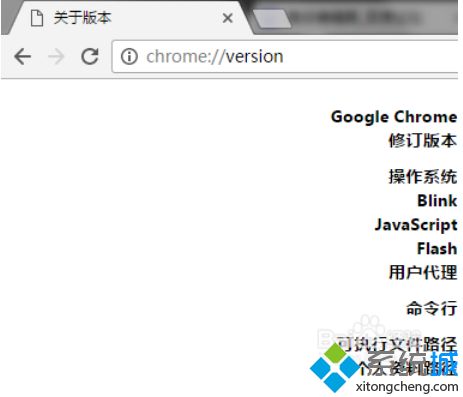
2、命令行中有360的网址,就是被设置成主页的网址。问题就在这。
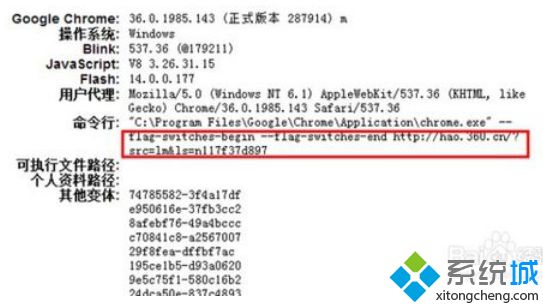
3、谷歌浏览器桌面图标属性——>打开文件所在位置;
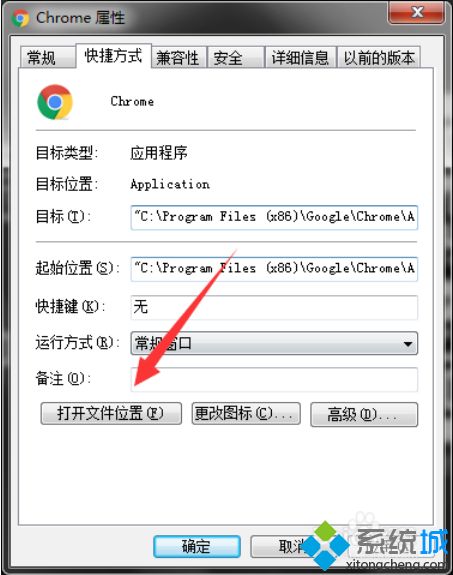
4、打开后有一个chrome.exe的文件;
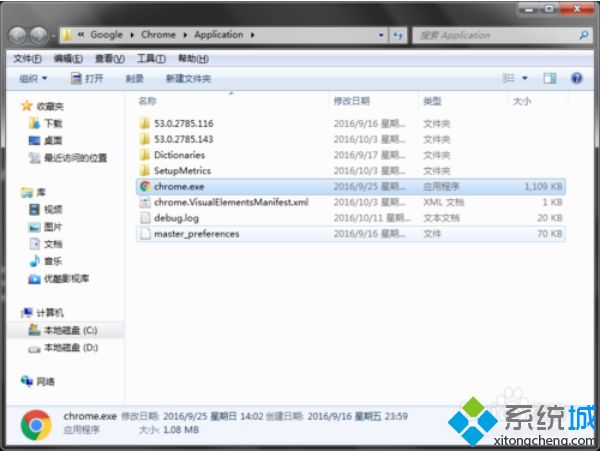
5、发送到桌面一个快捷方式,删除桌面谷歌浏览器图标。
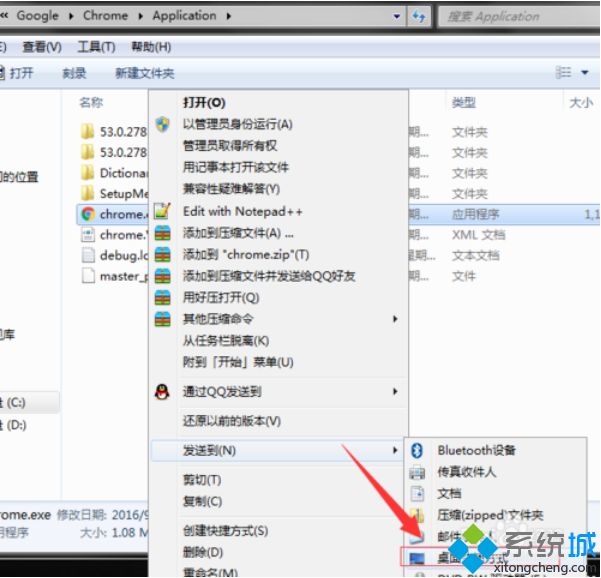
6、把chrome.exe命名为谷歌浏览器,打开这个图标,就可以解决问题。
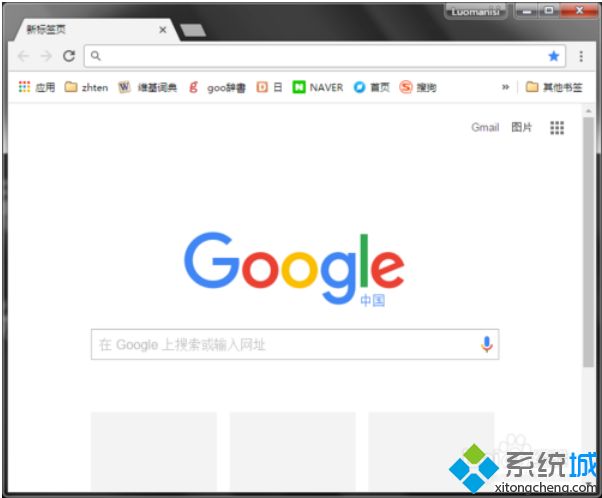
简单操作之后,轻松解决Win10谷歌浏览器首页被360篡改问题
热门教程
热门系统下载
热门资讯





























